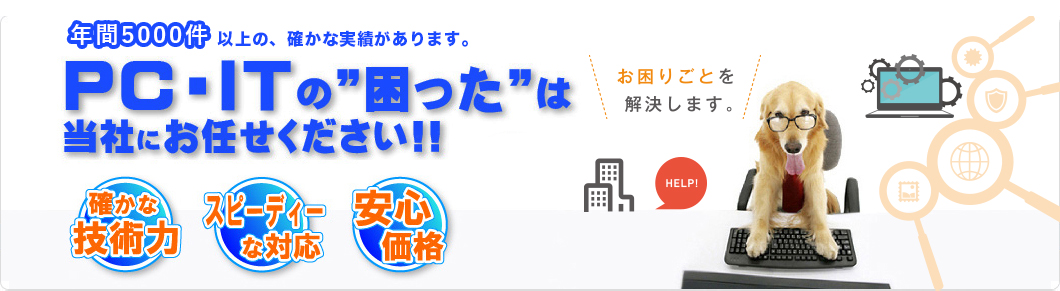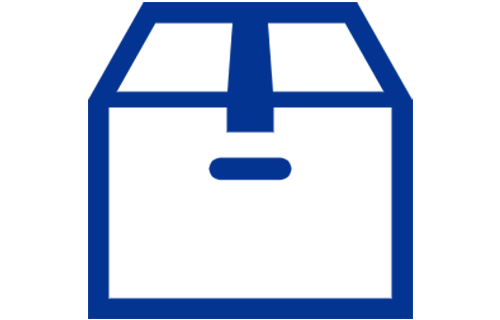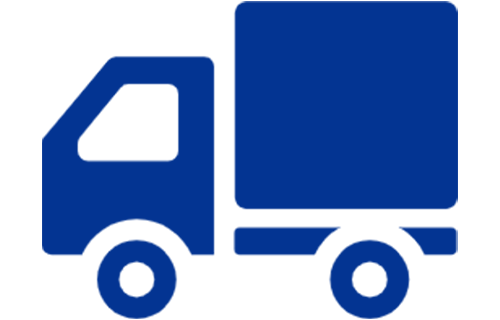パソコンの液晶が割れて困っていませんか。
原因や対処法がわからず、悩んでいる方もいるでしょう。
主な原因として、外部から加わった衝撃や圧力が挙げられます。
軽微な割れでも、放置すると画面が見えなくなる恐れがあるため注意が必要です。
ここでは、パソコンの液晶が割れる原因と割れを放置するリスクを解説するとともに、液晶割れの対処法や修理費用、予防策などを紹介しています。
パソコンのトラブルでお困りの方は参考にしてください。
パソコンの液晶割れはなぜ起こる?
外部から強い衝撃や圧力が加わると、パソコンの液晶は割れることがあります。
よくある原因として以下のものが挙げられます。
【液晶が割れる原因】
- パソコンに物を落とした
- パソコンの上に重い物を置いた
- 液晶を強く押した・閉じた
- 持ち運び中にぶつけた
- 製品の経年劣化や初期不良
ここでは、これらの原因について詳しく解説します。
パソコンに物を落とした
パソコンの液晶は、以下の要素などで構成されています。
【液晶の構成】
- 偏光板
- ガラス基板
- カラーフィルター
- 液晶
- ガラス基板
- 偏光板
- バックライト
非常に薄いため、強度は高くありません。
一点に強い衝撃が加わると、簡単に割れてしまいます。
強い衝撃の例として、液晶の上にスマートフォンを落とすなどが考えられます。
ノートパソコンは、さまざまな環境で使用されるため注意が必要です。
また、カバーの上に物を落とすと割れる恐れがあります。
カバーに強力な耐衝撃性はないと理解しておくほうがよいでしょう。
ノートパソコンを閉じていても、完全に安全とはいえません。
パソコンの上に重い物を置いた
十分なスペースがないため、ノートパソコンの上に荷物を置くことがあるはずです。
問題のない行動に思えますが、強い圧力が加わると液晶は割れてしまいます。
具体例として、ノートパソコンの上に、重いカバンを置くなどが挙げられます。
あるいは、ノートパソコンを誤って踏んでしまった場合も、液晶は割れる恐れがあります。
荷物を置いたときと同じように強い圧力が加わるためです。
ちなみに、ノートパソコンを閉じていても、重い荷物を置いたり、踏んだりすると、液晶は割れることがあります。
一般的なカバーの強度は高くないため、状態を問わず丁寧に取り扱うことが大切です。パソコンは精密機器であるため、慎重に扱いましょう。
液晶を強く押した・閉じた
指などで強く押した場合も、液晶は割れる恐れがあります。
意図していなくても、強い圧力がかかってしまうためです。
具体例として以下のケースなどが考えられます。
【液晶に圧力が加わるケース】
- 液晶を掴んでパソコンを持ち上げる
- 満員電車で押される
自分では気づかずに、強く押してしまうことがあるため注意が必要です。
また、物を挟んだ状態でノートパソコンを閉じた場合も液晶に圧力が加わります。
物の形状や力加減によっては、液晶が割れてしまいます。
挟みやすいものの例は以下の通りです。
【挟みやすいものの例】
- 液晶タッチペン、ボールペンなど
- USBメモリ
- マウス
パソコン作業で使用するものを挟みやすいといえるでしょう。
異物がないことを確認してから、ノートパソコンを優しく閉じることが大切です。
持ち運び中にぶつけた
ノートパソコンを持ち運ぶときに、硬いものや鋭利なものにぶつけて液晶が割れることもあります。
ぶつけたときに、強い衝撃が加わるためです。
よくあるケースは以下の通りです。
【よくあるケース】
- 移動中に躓いてノートパソコンを硬いものにぶつける
- 移動中にドアの角にノートパソコンをぶつける
何かにぶつけたときに、ノートパソコンを落としてしまうこともあります。
落とした衝撃で液晶が割れることもあるため注意が必要です。
これらのトラブルを防ぐため、ノートパソコンをバックパックに入れて持ち運ぶ方もいます。
有効な対策ですが、容量に余裕がないと体を曲げたときに強い圧力が加わることがあります。
使用するバックパックや一緒に入れる荷物を考えることも大切です。
製品の経年劣化や初期不良
パソコンの経年劣化で、液晶が破損することも考えられます。
時間の経過とともに、液晶やカバーの品質は低下するためです。
特別なきっかけがなく、使い続けている液晶が割れた場合は、経年劣化を疑うとよいでしょう。
液晶の寿命はメーカーや使用環境によって異なります。
一般的には1.5〜5万時間程度が目安とされています。
長期間使用している方は、目安として参考にするとよいでしょう。
また、パソコンの初期不良で液晶が割れることもあります。
ただし、初期不良を原因とするケースはそれほど多くありません。
他の可能性も探りつつ、原因を見極めることが重要です。
パソコンの液晶割れを放置すると起こり得るリスク
まだ使えるからなどの理由で、液晶割れを放置するとさまざまなトラブルが起こり得ます。
想定される主なトラブルは以下の通りです。
【想定されるトラブル】
- 画面が見えなくなり操作できなくなる
- ヒビが広がって修理費用が高くなる
- 内部の部品に影響を与える可能性がある
- 感電や怪我の原因になる可能性がある
ここからは、これらのトラブルについて詳しく解説します。
画面が見えなくなり操作できなくなる
液晶が割れても、パソコンを使い続けられることがあります。
たとえば、以下の状態などが考えられます。
【液晶が割れた後の状態】
- 画面の一部分だけ黒くにじんだように見える
- 画面の一部に縦線や横線が入っている
我慢すれば使えると思うかもしれませんが、液晶割れを放置することはおすすめできません。
時間の経過とともに、黒いシミや縦線・横線が拡大するためです。
最終的には、画面全体が見えなくなることがあります。
このような状態に陥ると、パソコンを操作できません。
業務に支障が出ることや大切なデータを自分で取り出せなくなることが考えられます。
液晶が割れた場合は、軽微な症状しか現れていていなくても、できるだけ早く対処することが重要です。
関連記事:パソコンの液晶画面に線が入る原因と今すぐ試したい6つの対処法
ヒビが広がって修理費用が高くなる
液晶割れを放置すると、修理費用も高くなる恐れがあります。
時間の経過とともに症状が進行して交換する部品が増えるためです。
たとえば、液晶以外の部品を交換しなければならないこともあります。
高額な修理費用がかかることもあるため、早めに対処することが重要です。
また、経年劣化が疑われる場合も、早めの対処をおすすめします。
修理部品の保有期間には限りがあるためです。
一般的な有期間の目安は製造終了後5~7年間程度といえるでしょう。
パソコンの使用期間が長い場合は、修理を先送りにしていると交換する部品がなくなる恐れがあります。
具体的な保有期間はメーカーにより異なるため、気になる方は各メーカーの問い合わせ窓口でご確認ください。
内部パーツに影響を与える可能性がある
液晶割れを放っておくと、パソコンを構成する他の部品に悪影響を与える恐れがあります。
割れた部分から、ホコリや水分が侵入するためです。
これらの影響で、内部の部品が故障したり、錆びたりすることがあります。
また、リスクは低いですが、以下の影響なども指摘されています。
【考えられる影響】
- 液漏れが広がりハードディスクのデータが消える
- 液漏れが広がりマザーボードが故障する
液晶とは別の部品であるため、液漏れの影響を受けることは稀ですが、念のため注意したいトラブルです。
液晶割れを放置すると、他の部品が故障し、パソコンの不具合や高額な修理費用につながる恐れがあります。
リスクを考慮して、早めに対策を講じることが大切です。
関連記事:パソコンの液晶漏れ|原因・症状・対処法と修理に出すべきタイミング
感電や怪我の原因になる可能性がある
液晶割れを放置すると、感電や火災などにつながる恐れもあります。
何かしらの原因でショートを起こしたり、部品が不具合で高温になったりすることがあるためです。
極めて稀ですが、高温で液晶のフレームが変形した事例が報告されています。
また、パソコンを使い続けた結果、怪我をすることも考えられます。
割れると鋭利な破片になるガラスなどを液晶に使用しているためです。
たとえば、以下のケースなどが考えられます。
【想定されるケース】
- ガラスの破片がキーボードの上に剥がれ落ちて手に刺さる
- 割れた部分を触ったときに破片が手に刺さる
パソコンに圧力が加わり、新たなガラス片ができることもあります。
危険を伴うため、液晶が割れた場合は早めに修理しましょう。
パソコンの液晶割れの対処法
パソコンの液晶割れに対処する方法は以下の通りです。
【対処法】
- メーカーに修理の相談をする
- パソコン修理専門店に依頼する
- 自分で修理する
各対処法を詳しく解説するとともに、注意したいポイントを紹介します。
メーカーに修理の相談をする
各パソコンメーカーは、液晶割れの修理に原則として対応しています。
メーカーに修理を依頼する主なメリットとデメリットは以下の通りです。
| メリット | ・自社で開発したパソコンを修理するため安全性・信頼性が高い ・修理に純正部品を使用する ・保証を適用できることがある |
| デメリット | ・他の方法に比べて修理費用が割高 ・パソコン修理専門店より修理に時間がかかる ・データバックアップなどのオプションサービスを原則として利用できない |
製造元に修理を依頼するため、安全性や信頼性は高いといえます。
ただし、パソコン修理業者に比べると費用は割高です。
修理内容によっては、倍程度の金額を請求されることもあります。
店舗持込修理、即日修理に対応していない点もポイントです。
急いでいる方は、利用しにくいといえるでしょう。
パソコン修理専門店に依頼する
パソコン修理専門店に依頼することもできます。
主なメリットとデメリットは以下の通りです。
| メリット | ・メーカーよりも修理費用を抑えられる ・持込修理、出張修理、即日修理に対応している店舗が多い ・データバックアップなどのオプションを利用できる店舗が多い ・メーカーを問わず修理を依頼できる店舗が多い |
| デメリット | ・店舗により安全性・信頼性が異なる ・店舗によりサービスの質・内容が異なる ・修理に対応できないことがある |
パソコン修理専門店は、トラブルを迅速に解消したい方や修理費用を抑えたい方に向いています。
必要に応じて、さまざまなオプションサービスを利用できる点も魅力です。
メーカー修理に比べると、データや設定などを引き継ぎやすいといえるでしょう。
ただし、信頼性・安全性やサービスの質・内容は店舗により異なります。
依頼する店舗を慎重に選択することが大切です。
株式会社きむらパソコンは、年間5,000件以上のパソコン修理実績があります。
自社内修理の割合を高めて、信頼性を高めている点もポイントです。
液晶の割れでお困りの方は、お気軽にご相談ください。
自分で修理する
一定の知識と技術があれば、自分で修理することもできます。
主なメリットとデメリットは以下の通りです。
| メリット | ・部品代しかかからないため修理費用を抑えやすい ・自分の都合のよいときに修理できる ・パソコンに関する知識を身につけられる |
| デメリット | ・修理部品を自分で用意しなければならない ・修理に失敗することがある ・失敗すると修理費用が余計にかかる |
技術料などを省けるため、修理費用を最も抑えやすい方法といえます。
自分の都合にあわせて修理できる点も魅力です。
ただし、事前に必要な部品を調べて自分で調達しなければなりません。
また、作業のミスでパソコンが動作しなくなることも考えられます。
このような状態に陥ると、専門家に依頼して修理をやり直さなければならないでしょう。
結果的に、高額な費用がかかることもあります。
よく考えてから選択したい方法です。
修理より買い替えが安い場合もある
修理よりも買い替えが適している場合もあります。
代表的な例を挙げてみましょう。
【買い替えが適しているケース】
- 高額な修理費用がかかる
- パソコンを使用している期間が長い
修理費用が高い場合は、パソコンの買い替えを検討しましょう。
スペックによっては、安価な料金で新品のパソコンを購入できるためです。
用途を踏まえたうえで、検討を進めることが大切です。
パソコンを5年以上使用している場合も、買い替えを検討したいケースです。
液晶以外の部品も経年劣化が進んでいる恐れがあります。
修理後に、他の部品が故障することも考えられます。
買い替えを選択する場合は、見積もりをとって修理費用と購入費用を比較することが大切です。
両者の差額がわかれば、適切な判断を下しやすくなります。
パソコンの液晶割れの修理費用
液晶割れの修理費用は、依頼先や修理部品などで異なります。
詳細を理解してから検討を進めることが大切です。
ここでは、液晶割れの修理費用について解説します。
メーカー修理は高額になりやすい
メーカー修理にかかる費用の目安は5~7万円程度です。
パソコン修理専門店に比べると、高額になりやすい傾向があります。
理由のひとつとして、純正部品を使用することが挙げられます。
互換性を心配する必要はありませんが、用途が限られるため汎用部品に比べると割高です。
また、メーカー修理は一式交換を原則としています(液晶割れの場合)。
部品単位の交換を行っていないため、まとまった費用がかかるといえるでしょう。
ちなみに、メーカーはユーザーに対するサポートサービスの一環として修理を行っています。
原則として、修理そのものを収益の柱にしているわけではありません。
専門の技術者を確保するなど、全国的なサポート体制の維持にも一定のコストがかかっています。
これらのコストが反映されるため、割高になっている面もあります。
費用に見合った品質が得られる修理方法といえます。
街の修理専門店なら費用を抑えられることもある
パソコン修理専門店は、メーカー修理に比べて費用を抑えやすいといえるでしょう。
主な理由として以下の点が挙げられます。
【修理費用を抑えやすい理由】
- 純正部品に加えて、汎用部品を修理に使用している
- 部品単位の交換にも対応している
さまざまな選択肢を用意しているため、修理費用を抑えられるのです。
また、パソコン修理専門店は修理を収益の柱としています。
社内の体制を修理に最適化しているため、コストを抑えられる面もあります。
ただし、技術レベルやサービス品質はさまざまです。
悪質な業者も存在するといわれています。
実績をもとに信頼性を確かめてから依頼することが大切です。
パソコンの機種によって修理費用が大きく異なる
液晶割れの修理にかかる費用は、パソコンの機種によっても異なります。
製品により、液晶の仕様や種類が異なるためです。
たとえば、液晶パネルには以下の種類があります。
| 種類 | 特徴 | 費用 |
| IPSパネル | 視野角が広く、色の再現性が高い | 割高 |
| VAパネル | コントラスト比が高い(メリハリのある映像を楽しめる) | 割安 |
両者の相場を比べると、IPSパネルのほうが高いといえるでしょう。
パソコンそのものの特徴が、修理費用に関わることもあります。
特殊な部品や独自の設計を採用していることがあるためです。
専門の技術者が修理を担当したり、専門の部品を使用したりすると、修理費用は割高になります。
たとえば、家庭用パソコンよりも動画編集用パソコンのほうが、修理費用は高くなるでしょう。
個別に見積もりをとって、修理費用を確認することも大切です。
液晶パネル交換だけなら1〜3万円が相場
液晶パネルの交換をパソコン修理専門店に依頼した場合、修理にかかる費用の目安は1~3万円程度です。
メーカー修理の半額程度で済むことがあります。
基本的な費用の内訳は以下の通りです。
【費用の内訳】
- 部品代金
- 作業料金
パソコンの機種や破損状況によっては、追加で検査料がかかることもあります。
参考として、修理の基本的な流れを紹介します。
【修理の流れ】
- パソコンを分解して状態を確認する
- 修理に必要な部品を取り寄せる
- 部品が届いてから修理を行う
- お客様へパソコンをお返しする
具体的な費用はケースで異なるため、修理を依頼する前に見積もりをとりましょう。
タッチパネル搭載モデルは修理費用が高くなる
修理費用が高くなりやすいパソコンとして、タッチパネル搭載モデルが挙げられます。
割高になりやすい主な理由は以下の通りです。
【割高になりやすい理由】
- タッチパネル対応の部品が必要
- 複雑な交換作業を要することがある
メーカーに依頼すると高額な修理費用を請求されることが多いでしょう。
パソコン修理専門店の中には、海外から部品を取り寄せるなどの方法で修理費用を抑えているところがあります。
具体的な費用は依頼先で異なりますが、金銭的な負担を抑えやすい方法です。
ただし、部品の在庫がない場合は、修理に時間がかかる恐れがあります。
急いでいる場合は、修理費用だけでなく納期も確認しておくことが大切です。
保証や延長サポートで無料になることもある
新たに購入したパソコンには、原則として1年間のメーカー保証が付いています。
購入方法によっては、延長サポートで保証期間を延ばせることもあります。
基本的な保証の対象は以下の通りです。
【保証の対象】
- 通常の使用環境で発生した製品に起因する故障(自然故障)
- 購入直後に発生した故障(初期不良)
具体的な保証の対象はメーカーで異なります。
これらに該当する場合は、無料または低額な料金で修理を受けられます。
一方で、ユーザーの過失が原因と考えられる故障は、原則として保証の対象外です。
具体例として以下のものが挙げられます。
【ユーザーの過失が原因と考えられる故障の例】
- パソコンに物を落とした
- パソコンの上に重い物を置いた
- 液晶を強く押した・閉じた
- 持ち運び中にぶつけた
上記の例は、冒頭で紹介した液晶が割れるよくある原因です。
液晶割れは、保証期間内であっても自費で修理しなければならないことが少なくありません。
パソコンの液晶割れを防ぐための予防策
予防策を講じると、パソコンの液晶割れを防ぎやすくなります。
取りくみやすい予防策は以下の通りです。
【予防策】
- ハードケースやクッション性のあるバッグを使う
- 液晶保護フィルムを貼る
- 机や床に物を置かないようにする
- 丁寧に開閉・操作をする
- 外出時はインナーケースに入れて持ち運ぶ
ここでは、これらの予防策について解説します。
ハードケースやクッション性のあるバッグを使う
外出時はノートパソコンの液晶が割れやすいタイミングです。
主な原因として以下のものが挙げられます。
【原因】
- ノートパソコンが入ったカバンを落とす
- ノートパソコンが入ったカバンを硬いものにぶつける
- 満員電車でノートパソコンが入ったカバンを押される
これらのトラブルは、ハードケースやクッション性のあるバッグを使うと防ぎやすくなります。
外部からの衝撃や圧力を和らげられるためです。
最近では、ノートパソコンを持ち運ぶ用のバッグが販売されています。
製品選びのポイントは以下の通りです。
【製品選びのポイント】
- ノートパソコンのサイズに合わせる
- 保護力の高い製品を選ぶ
- バッグとして使いやすいものを選ぶ
他の荷物も入れるため、その他の機能も確かめておきましょう。
液晶保護フィルムを貼る
液晶保護フィルムも、予防策に活用したいアイテムです。
さまざまな機能を付与した製品が登場しています。
代表的な機能は以下の通りです。
| 主な機能 | 詳細 |
| 衝撃吸収 | 液晶に加わる衝撃を吸収する |
| ブルーライトカット | 目に負担をかけやすいブルーライトをカットする |
| 映り込み軽減 | 画面への映り込みを軽減する |
| 防指紋 | 指紋の付着を防ぐ |
衝撃吸収機能を付与したものを選べば、外部からの衝撃を和らげられるため、液晶割れを防げる可能性があります。
用途に合わせて、複数の機能を付与しているものを選ぶと、パソコンの使い勝手がよくなります。
机や床に物を置かないようにする
ノートパソコンの上に物を置かないことも大切です。
画面を閉じていても、重い物をのせると液晶が割れてしまいます。
トラブルを防ぐコツは、パソコン作業をする場所やパソコンを保管する場所に物を置かないことです。
具体的な場所として、机や床の上が挙げられます。
物置としてこれらの場所を利用していると、意図せず閉じたノートパソコンの上に荷物を載せてしまうことがあります。
また、キーボードの上に物を置かないようにしましょう。
小さな物であっても、気づかずに画面を閉じると液晶割れの原因になることがあります。
無意識に物を置かないように、普段から習慣づけておくことが重要です。
丁寧に開閉・操作をする
ノートパソコンの開閉操作を丁寧に行うことも液晶割れを防ぐ方法です。
イライラしているなどの理由で乱暴に扱うと、次のトラブルなどが起こり得ます。
【想定されるトラブル】
- 液晶に強い衝撃が加わる
- ヒンジ(液晶画面と本体を接続している部分)を通っている液晶ケーブルが断線する
また、キーボードの上にペンなどの小物が載っていると、勢いよく閉じたときの衝撃で液晶が割れてしまいます。
液晶やヒンジに負担をかけないように、丁寧に開閉操作を行うことが大切です。
外出時はインナーケースに入れて持ち運ぶ
前述の通り、外出時はノートパソコンの液晶が割れやすいタイミングです。
ハードケースやクッション性のあるバッグを使用しない場合は、インナーケースにノートパソコンを入れてから持ち運びましょう。
製品選びのポイントは以下の通りです。
【製品選びのポイント】
- パソコンとバッグのサイズにあわせて選ぶ
- 耐衝撃性を確認する
- 周辺機器の収納方法を確認する
- 開閉方法を確認する
インナーケースごとバッグに入れて持ち運びます。
収納後に、バッグが閉まることを確かめておきましょう。
周辺機器を一緒に持ち運ぶ場合は、収納力の高いインナーケースを選ぶと利便性を高められます。
パソコンの液晶割れでよくある質問とその答え
ここからは、パソコンの液晶割れでよくある質問に回答します。
Q.液晶割れは自然に治る?
残念ながら、自然に直ることはありません。
修理せずに放置すると、症状が悪化する恐れがあります。
画面に何も映らなくなり、操作を行えなくなることがあるため注意が必要です。
外部ディスプレイに接続すると、表示を確認できますが根本的な解決にはつながりません。
また、割れを放置すると結果的にショートを起こしたり、部品が高温になったりすることもあります。
トラブルに気づいた場合は、できるだけ早く修理することが大切です。
Q.液晶が少しだけ割れていても修理すべき?
はい、修理をおすすめします。
小さな割れから大きなトラブルへ発展することがあるためです。
たとえば、割れた箇所からホコリや水分が侵入し、基板にダメージを与えることが考えられます。
小さな割れであっても軽視することはできません。
応急処置を施したい場合は、割れた箇所にマスキングテープを貼るとよいでしょう。
ひび割れの拡大、異物の侵入、指のけがを防げます。
ただし、画面を見づらくなるため作業効率は低下します。
基本的には、早いタイミングで修理が必要です。
Q.自分で修理するのは危険?
知識と技術があれば、液晶割れを自分で修理できます。
ただし、積極的にはおすすめできません。
主な理由として以下の点が挙げられます。
【おすすめできない理由】
- 作業環境が整っていない
- 失敗するとより大きな故障につながる
- 自分で部品を用意しなければならない
自宅は、精密機器であるパソコンの修理に適していません。
また、作業中に誤って別の箇所を故障させてしまうことも考えられます。
状態が悪化すると、余計な修理費用がかかるうえ、パソコンを使えなくなる恐れもあります。
以上のリスクを考えると、自分で修理する方法はおすすめできません。
Q.修理にかかる日数はどれくらい?
パソコンの状態と部品の在庫状況で修理期間は変動します。
在庫があれば、即日対応できるケースもあります。
ただし、在庫がない場合は部品の取り寄せが必要となります。
そのため、修理期間は状況によって異なり、1〜2週間ほどかかることもあります。
具体的な修理期間は、依頼する店舗でご確認ください。
Q.データはそのままで修理してもらえる?
パソコンのデータは、HDDやSSDに保存されています。
液晶割れの修理でこれらに触れることはないため、原則としてデータを残したまま修理できます。
ただし、具体的な対応は依頼先やパソコンの状態で異なります。
修理作業を始める前に、データの扱いを確認しておくことが大切です。
また、万が一に備えて、バックアップを取っておくこともおすすめします。
準備をしておけば、不測の事態にも対応できます。
液晶割れはパソコン修理専門店で相談
ここでは、パソコンの液晶割れについて解説しました。
主な原因は強い衝撃や圧力が液晶に加わることです。
放っておくと、画面が見えなくなったり、他の部品に悪影響が及んだりするため、早めに修理することが大切です。
依頼先の選択肢として、メーカーとパソコン修理専門店が挙げられます。
メーカーは、信頼性が高い一方で割高な修理費用がかかります。
金銭的な負担を抑えたい場合は、パソコン修理専門店がおすすめです。
信頼できる店舗をお探しの方は、年間5,000件以上のパソコン修理実績がある株式会社きむらパソコンにご相談ください。
徹底した価格調査を実施したうえで修理費用を設定しているため、安心してご利用いただけます。
また、98%以上を自社内で修理しているため迅速な対応が可能です。
持込修理、出張修理、宅配修理から修理方法をお選びいただけます。